Ao Adicionar uma página moderna a um site, você pode adicionar e personalizar Web Parts, que são os blocos de construção da página.
Este artigo descreve a Web Part de relógio internacional, que permite que você mostre o tempo em locais diferentes ao lado do mundo.
Observações:
-
Algumas funcionalidades são introduzidas gradualmente em organizações que optaram pelo programa de lançamento direcionado. Isso significa que esse recurso pode ainda não estar disponível ou pode parecer diferente em relação ao que descrevemos nos artigos da Ajuda.
-
A Web Part de relógio internacional não está disponível no SharePoint Server 2019.
-
Vá para a página à qual você deseja adicionar a Web Part.
-
Se a sua página ainda não estiver no modo de edição, clique em Editar na parte superior direita da página.
Passe o mouse acima ou abaixo de uma web parte existente e você verá uma linha com um + circulado, assim:

-
Clique em +e selecione relógio do mundo na lista de Web Parts.
-
Comece a digitar um local na caixa Adicionar um local . Em seguida, escolha o local na lista suspensa.
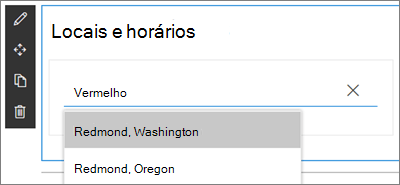
-
A Web Part mostrará agora a data, a hora e o local que você definiu.
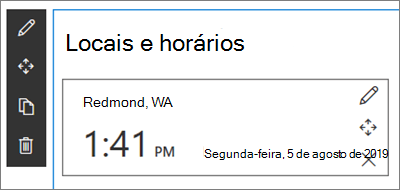
-
Para personalizar o formato de data/hora, clique no ícone Editar Web part

-
Formato de data-selecione o formato de data de como você deseja que a data seja exibida (por exemplo, dd/mm/aaaa, que seria exibido como 08/01/2019 ou Mmm dd, yyyy, que será exibido como ago 01, 2019).
-
Formato de hora -selecione entre um formato AM/PM ou um formato de 24 horas.
-
Dia da semana -para mostrar o dia da semana, defina o controle deslizante Mostrar dia da semana como Sim.
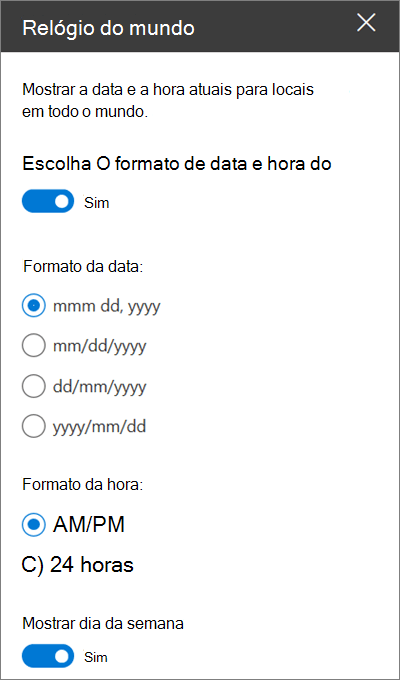
-
-
Para alternar o local, clique no ícone Editar detalhes

-
Nome de exibição de localização -digite o que você deseja exibir para o nome do local.
-
Fuso horário -selecione na lista suspensa o fuso horário apropriado.
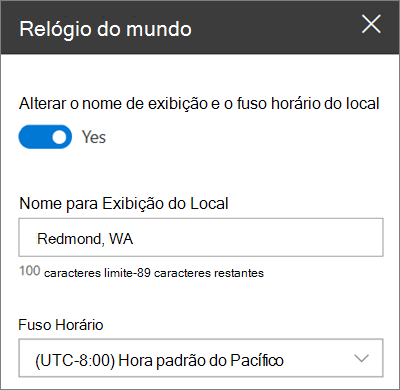
-
Você também pode adicionar outros relógios do mundo para outros locais, conforme necessário.










